Bagaimana untuk menambah widget kamera pada Samsung Galaxy

Kemas kini One UI 6 membolehkan pengguna menambah widget kamera pada telefon Samsung Galaxy untuk disesuaikan mengikut kehendak mereka.
Dengan bantuan Penjadual Tugas, anda boleh mencipta semua jenis tugasan automatik untuk dijalankan oleh Windows. Contohnya, anda boleh menjadualkan beberapa apl untuk dijalankan pada selang masa tertentu atau memaparkan mesej pada desktop anda apabila sesuatu berlaku. Malangnya, tidak ramai yang tahu tentang alat ini, kerana Windows tidak mengiklankannya sebagaimana yang sepatutnya. Untuk membantu anda mula bekerja dengannya, kami mencipta panduan ini tentang cara menggunakan wizard tugas asas yang ditawarkan oleh Penjadual Tugas . Berikut ialah cara ia berfungsi:
Kandungan
Bagaimana untuk mengakses Penjadual Tugas dalam Windows
Jika anda ingin menggunakan Penjadual Tugasan , anda mesti tahu cara membukanya terlebih dahulu. Jika anda tidak tahu caranya, kami telah menerbitkan panduan berasingan mengenai subjek ini: 9 cara untuk memulakan Penjadual Tugas dalam Windows (semua versi) .
Jika anda tidak mempunyai masa yang diperlukan untuk membaca tutorial itu juga, cara pantas untuk membuka Penjadual Tugas dalam mana-mana versi moden Windows adalah dengan menggunakan carian. Taipkan jadual perkataan dalam medan carian Cortana pada bar tugas dalam Windows 10, pada skrin Mula daripada Windows 8.1, atau dalam medan carian pada Menu Mula, dalam Windows 7. Kemudian, klik atau ketik pada hasil carian Penjadual Tugas .
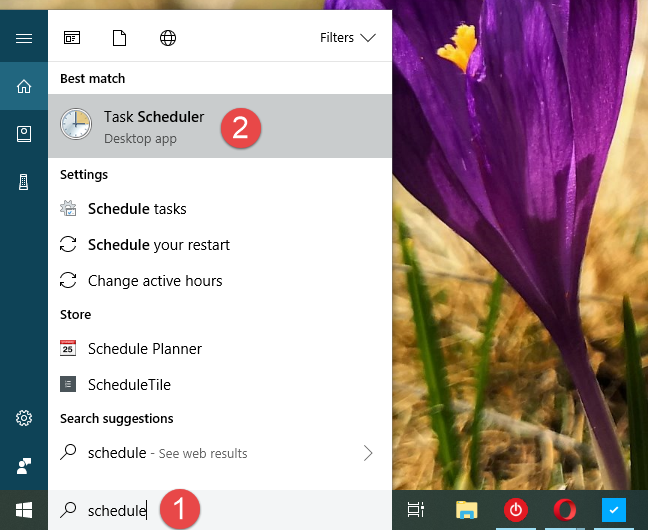
Penjadual Tugas, Wizard Tugas Asas
Sebelum meneruskan, ingat bahawa Penjadual Tugas kelihatan dan berfungsi sama dalam Windows 10, Windows 7 dan Windows 8.1. Kerana itu dan juga untuk kesederhanaan, kami akan menggunakan tangkapan skrin yang diambil terutamanya dalam Windows 10.
Langkah 1. Mulakan wizard "Buat Tugas Asas".
Dalam tetingkap Penjadual Tugas , pergi ke lajur Tindakan di sebelah kanan. Di sana, klik atau ketik pautan "Buat Tugasan Asas" , untuk membuka wizard yang mempunyai nama yang sama.
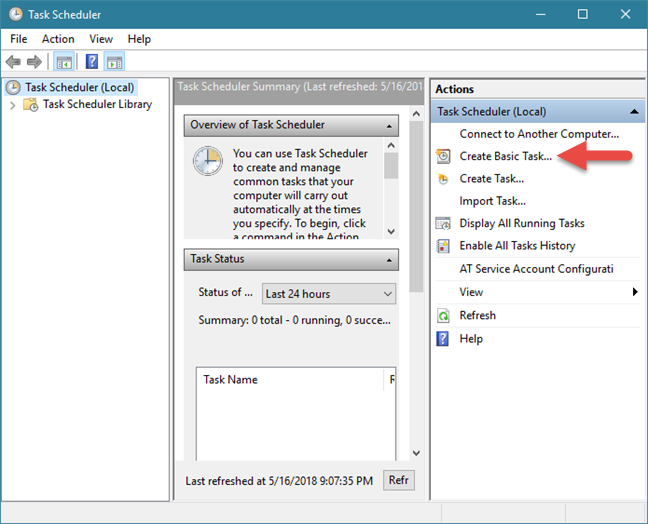
Penjadual Tugas, Wizard Tugas Asas
Wizard membenarkan sesiapa sahaja membuat tugas asas yang dilaksanakan oleh Windows, pada masa tertentu atau apabila syarat tertentu dipenuhi. Untuk menggambarkan keseluruhan proses, mari kita anggap bahawa anda ingin membuat tugasan yang menjalankan alat Pembersihan Cakera secara berkala .
Langkah 2. Namakan tugasan dan berikan penerangan
Pada langkah pertama wizard, masukkan nama dan penerangan untuk tugas baharu anda. Kemudian, klik atau ketik butang Seterusnya .
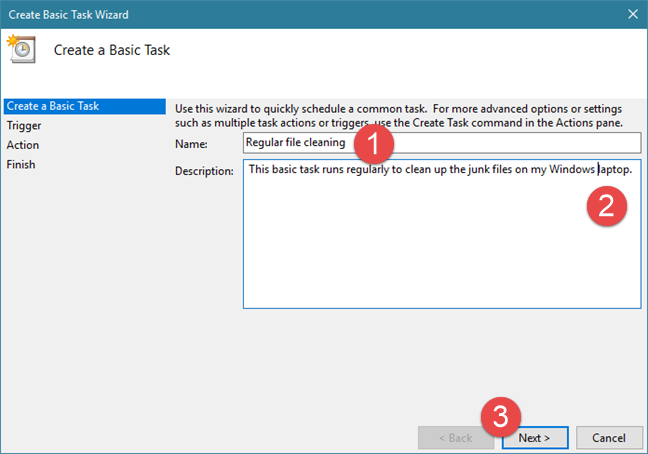
Penjadual Tugas, Wizard Tugas Asas
Langkah 3. Pilih masa untuk melaksanakan tugas baharu
Anda perlu membuat keputusan apabila tugas itu bermula. Terdapat banyak pilihan untuk memilih apabila tugas dijalankan: setiap hari, mingguan, bulanan, sekali sahaja, setiap kali komputer anda dimulakan, setiap kali anda log masuk atau apabila acara tertentu berlaku. Bahagian proses ini dipanggil pencetus tugas dan, dengan kata lain, ia adalah apa yang perlu berlaku untuk tugas itu berjalan. Pilih pilihan yang anda mahu dan tekan Seterusnya .
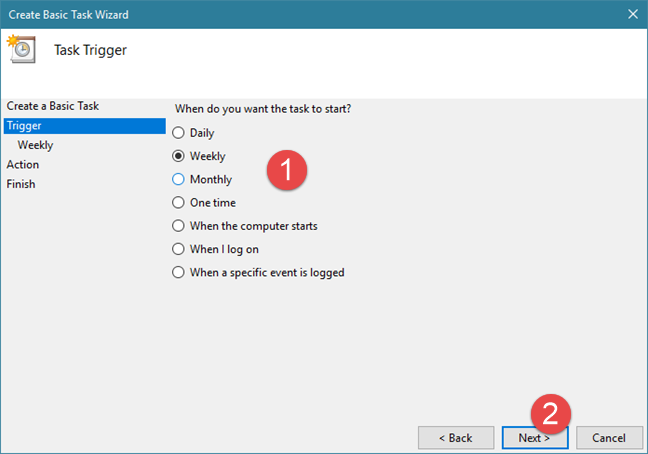
Penjadual Tugas, Wizard Tugas Asas
Anda mesti memberikan butiran lanjut tentang masa tugas itu harus dijalankan, bergantung pada pilihan yang telah anda pilih sebelum ini.
Contohnya, jika anda mahu tugas baharu dilaksanakan setiap hari Rabu pada 10:00 malam, anda harus memilih Mingguan dan kemudian buat konfigurasi berikut:
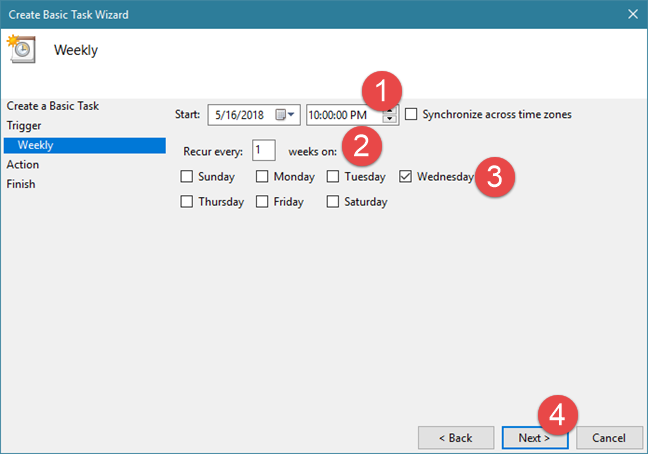
Penjadual Tugas, Wizard Tugas Asas
Jika anda memilih untuk melaksanakan tugas Bulanan , selain daripada tarikh dan masa mula, anda juga mesti memilih bulan apabila tugas itu dilaksanakan. Klik atau ketik pada menu lungsur Bulan untuk membuat tugasan dijalankan pada beberapa bulan tertentu, dalam semua bulan dalam setahun, atau hanya dalam satu bulan.
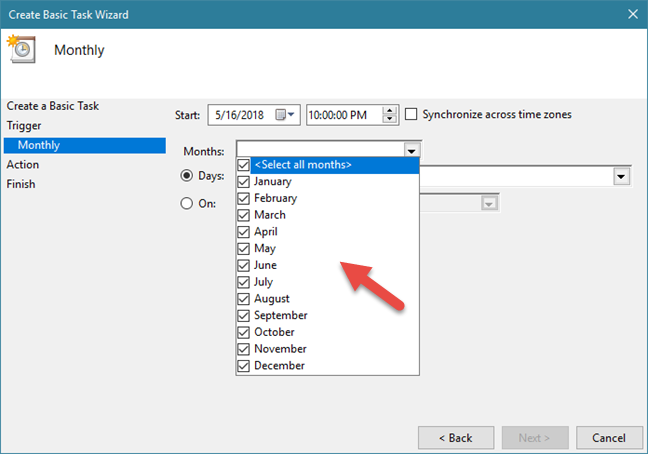
Penjadual Tugas, Wizard Tugas Asas
Kemudian, anda boleh memilih hari atau hari dalam bulan, dengan menyemak Hari dan menaip hari, atau dengan memilihnya daripada senarai.
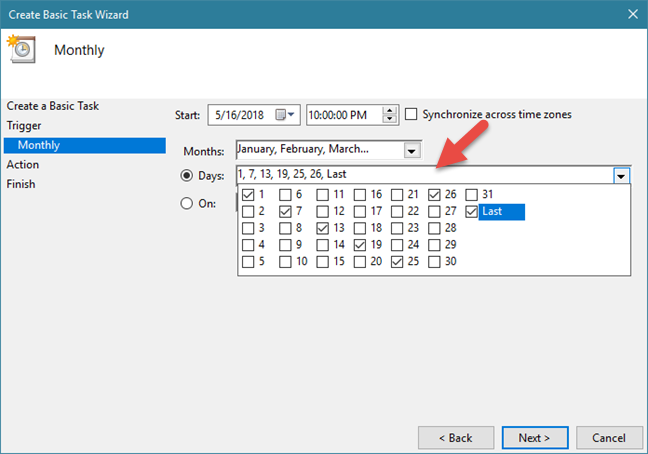
Penjadual Tugas, Wizard Tugas Asas
Anda juga boleh menetapkan tugasan untuk dijalankan pada hari tertentu dalam minggu tertentu. Untuk berbuat demikian, klik atau ketik pilihan Hidup . Kemudian, dalam senarai juntai bawah pertama, pilih nombor minggu dan dalam senarai juntai bawah kedua, pilih hari dalam seminggu.
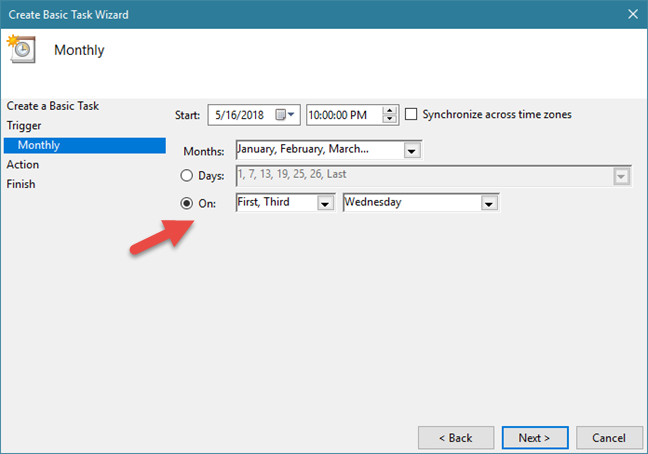
Penjadual Tugas, Wizard Tugas Asas
Selepas anda selesai menetapkan masa tugasan akan dilaksanakan, klik atau ketik Seterusnya .
Langkah 4. Tetapkan tindakan yang anda ingin laksanakan
Pada langkah seterusnya, anda mesti memberitahu Penjadual Tugas tindakan yang perlu diambil: "Mulakan program," "Hantar e-mel" atau "Paparkan mesej."
Di sini, terdapat perbezaan penting antara Windows 10 dan Windows 8.1 di satu pihak, dan Windows 7, sebaliknya. Tiga pilihan tersedia dalam semua versi Windows ini, tetapi dua yang terakhir diserlahkan sebagai tidak digunakan dalam Windows 10 dan Windows 8.1, yang bermaksud bahawa ia tidak berfungsi dalam sistem pengendalian ini.
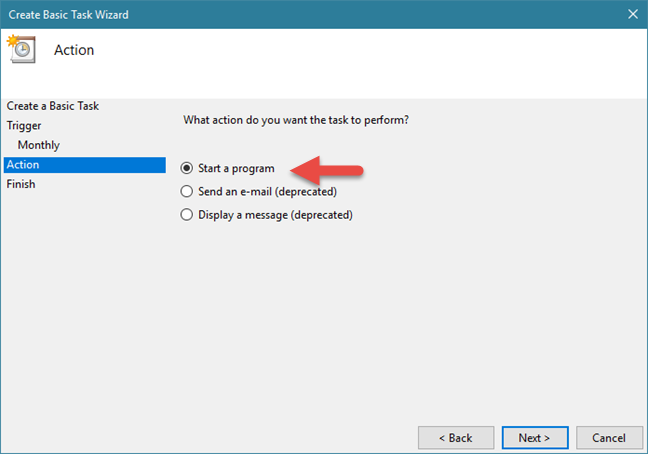
Penjadual Tugas, Wizard Tugas Asas
Walaupun anda boleh mengikuti wizard dan mencipta tugas yang menghantar e-mel atau memaparkan mesej, sebelum tugasan disimpan, anda mendapat mesej ralat seperti di bawah, yang menyatakan bahawa "Takrifan tugasan menggunakan ciri yang tidak digunakan lagi. ."
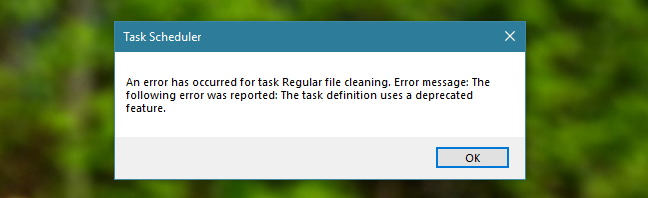
Penjadual Tugas, Wizard Tugas Asas
Oleh itu, dalam Windows 10 dan Windows 8.1, anda tidak boleh membuat tugasan yang menghantar e-mel atau memaparkan mesej, walaupun wizard memaparkan pilihan ini. Anda boleh membuat tugasan sedemikian hanya dalam Windows 7. Jika anda ingin melihat cara tugasan tersebut berfungsi, baca bahagian terakhir panduan ini.
Walau bagaimanapun, mari teruskan tutorial dan lihat cara untuk menetapkan tindakan yang akan dilaksanakan oleh tugas:
Jika anda ingin menjalankan program seperti Pembersihan Cakera, pilih "Mulakan program" dan kemudian klik atau ketik Seterusnya .
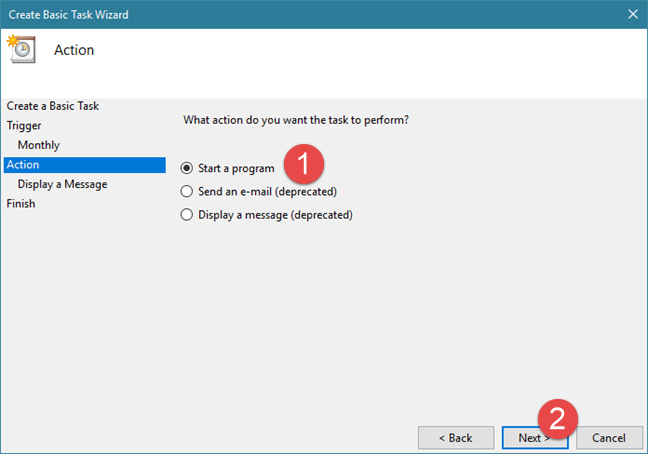
Penjadual Tugas, Wizard Tugas Asas
Klik atau ketik Semak imbas , pilih program atau skrip yang anda mahu jalankan dan kemudian tekan Buka . Sebagai alternatif, anda juga boleh menaip lokasi ke fail boleh laku program itu. Jika anda mahu atau perlukan, anda boleh menambah hujah dan tetapkan folder tempat program/skrip bermula. Apabila anda selesai, tekan Seterusnya .
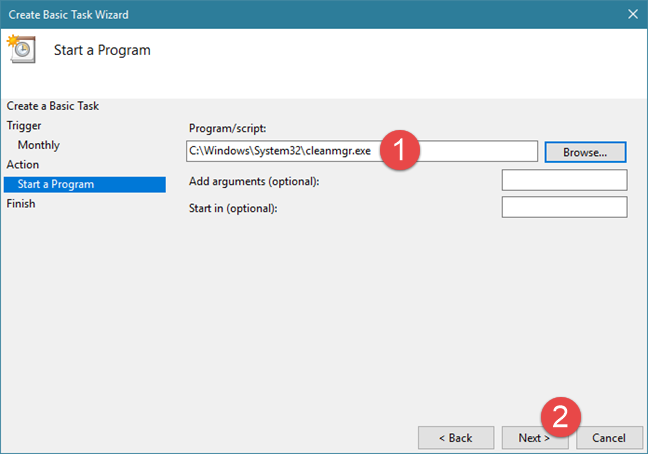
Penjadual Tugas, Wizard Tugas Asas
Langkah 5. Semak butiran tugas baharu dan simpannya
Akhir sekali, anda boleh melihat ringkasan tugas dan tetapan yang telah anda buat. Klik atau ketik butang Kembali jika anda ingin menukar apa-apa. Jika tidak, tekan butang Selesai . Tindakan ini menyimpan tugasan dan membolehkannya dijalankan apabila anda menjadualkannya.
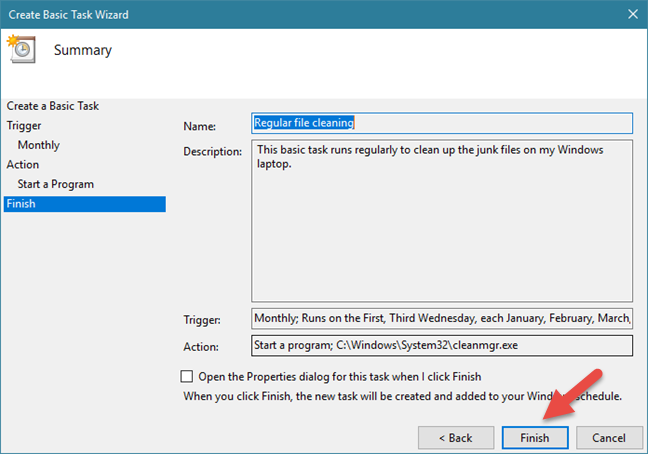
Penjadual Tugas, Wizard Tugas Asas
Cara menggunakan Penjadual Tugas untuk membuat tugasan yang menghantar e-mel atau memaparkan mesej (hanya dalam Windows 7)
Jika anda menggunakan Windows 7, mari lihat cara menetapkan tindakan "Hantar e-mel" :
Selepas anda memilih untuk menggunakan tindakan ini dan tekan butang Seterusnya , anda perlu memasukkan butiran mesej anda: penghantar, penerima, subjek e-mel dan kandungan teks. Jika anda mahu, anda juga boleh melampirkan fail. Langkah terakhir dan paling penting ialah menyediakan alamat pelayan SMTP yang menghantar e-mel. Anda harus menggunakan pelayan SMTP alamat e-mel yang anda tentukan dalam medan Daripada . Walau bagaimanapun, masalahnya ialah kebanyakan pelayan SMTP memerlukan pengesahan sebelum menghantar apa-apa, untuk mengelakkan penyalahgunaan dan masalah. "Buat Tugasan Asas "wizard tidak mempunyai medan untuk menyediakan butiran pengesahan yang diperlukan. Oleh itu, penghantaran e-mel berkemungkinan besar akan gagal. Ia mungkin berfungsi, tetapi hanya jika pelayan SMTP tidak memerlukan pengesahan untuk menghantar mesej e-mel.
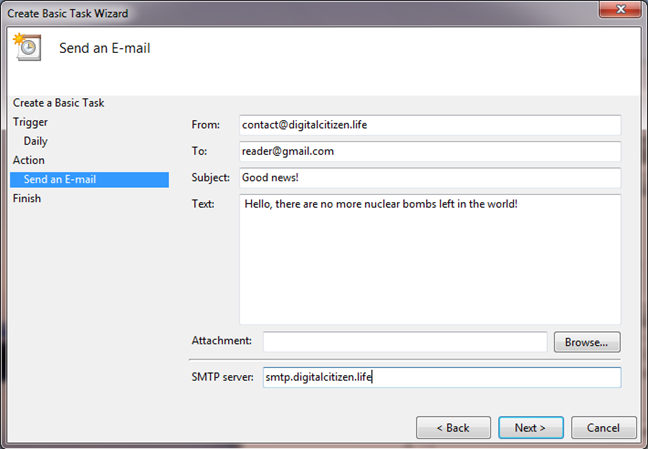
Penjadual Tugas, Wizard Tugas Asas
Tindakan lain yang hanya berfungsi dalam Windows 7 ialah tindakan yang dipanggil "Paparkan mesej" : Jika anda memilih tindakan tugasan ini, anda hanya perlu menaip tajuk mesej dan teks yang anda mahu dipaparkan.
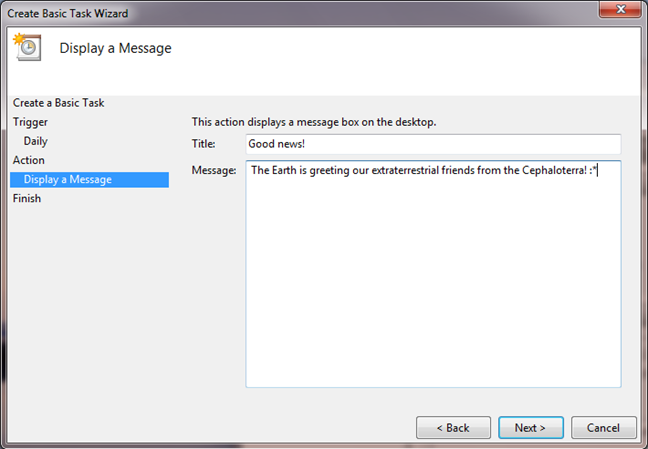
Penjadual Tugas, Wizard Tugas Asas
Apabila selesai, klik atau ketik Seterusnya dan kemudian Selesai .
Kesimpulan
Seperti yang anda lihat, membuat tugasan berjadual asas adalah mudah dalam Penjadual Tugas . Wizard membenarkan anda memilih banyak tetapan tentang perkara yang mencetuskan tugas dan tindakan yang perlu diambil apabila perkara itu berlaku. Jika anda mempunyai sebarang cadangan, soalan atau masalah, tinggalkan kami komen di bawah dan mari berbincang.
Kemas kini One UI 6 membolehkan pengguna menambah widget kamera pada telefon Samsung Galaxy untuk disesuaikan mengikut kehendak mereka.
Dalam artikel berikut, kami akan membentangkan operasi asas untuk memulihkan data yang dipadam dalam Windows 7 dengan alat sokongan Recuva Portable. Dengan Mudah Alih Recuva, anda boleh menyimpannya pada mana-mana batang USB yang mudah, dan menggunakannya apabila diperlukan. Alat padat, ringkas, mudah digunakan dengan ciri berikut:
Jajarkan teks ke kiri, kanan, atau tengah dalam Microsoft Word. Wajarkan dan jajarkan teks secara menegak untuk hasil terbaik. Panduan lengkap untuk menyelaraskan teks.
Cara membuat folder baharu dalam Windows menggunakan menu klik kanan, File Explorer, papan kekunci atau baris arahan.
Secara teknikal, iPhone 4 boleh mengambil foto 5 Megapiksel dan video HDTV1280 x 720 atau hanya 720p. Sebagai contoh, fail video yang dirakam dengan iPhone sepanjang kira-kira 50 saat akan bersaiz melebihi 60MB...
Jika anda tidak perlu lagi menggunakan Galaxy AI pada telefon Samsung anda, anda boleh mematikannya dengan operasi yang sangat mudah. Berikut ialah arahan untuk mematikan Galaxy AI pada telefon Samsung.
Jika anda tidak perlu menggunakan sebarang aksara AI di Instagram, anda juga boleh memadamkannya dengan cepat. Berikut ialah panduan untuk mengalih keluar aksara AI di Instagram.
Simbol delta dalam Excel, juga dikenali sebagai simbol segitiga dalam Excel, banyak digunakan dalam jadual data statistik, menyatakan peningkatan atau penurunan nombor, atau sebarang data mengikut kehendak pengguna.
Selain berkongsi fail Helaian Google dengan semua helaian yang dipaparkan, pengguna boleh memilih untuk berkongsi kawasan data Helaian Google atau berkongsi helaian pada Helaian Google.
Pengguna juga boleh menyesuaikan untuk mematikan memori ChatGPT pada bila-bila masa yang mereka mahu, pada kedua-dua versi mudah alih dan komputer. Berikut ialah arahan untuk melumpuhkan storan ChatGPT.
Secara lalai, Kemas Kini Windows akan menyemak kemas kini secara automatik dan anda juga boleh melihat bila kemas kini terakhir dibuat. Berikut ialah arahan tentang cara melihat masa terakhir Windows dikemas kini.
Pada asasnya, operasi untuk memadam eSIM pada iPhone juga mudah untuk kami ikuti. Berikut ialah arahan untuk mengalih keluar eSIM pada iPhone.
Selain menyimpan Foto Langsung sebagai video pada iPhone, pengguna boleh menukar Foto Langsung kepada Boomerang pada iPhone dengan sangat mudah.
Banyak apl mendayakan SharePlay secara automatik apabila anda FaceTime, yang boleh menyebabkan anda secara tidak sengaja menekan butang yang salah dan merosakkan panggilan video yang anda buat.
Apabila anda mendayakan Klik untuk Lakukan, ciri ini berfungsi dan memahami teks atau imej yang anda klik dan kemudian membuat pertimbangan untuk menyediakan tindakan kontekstual yang berkaitan.
Menghidupkan lampu latar papan kekunci akan menjadikan papan kekunci bercahaya, berguna apabila beroperasi dalam keadaan cahaya malap atau menjadikan sudut permainan anda kelihatan lebih sejuk. Terdapat 4 cara untuk menghidupkan lampu papan kekunci komputer riba untuk anda pilih di bawah.
Terdapat banyak cara untuk memasuki Safe Mode pada Windows 10, sekiranya anda tidak dapat memasuki Windows dan masuk. Untuk memasuki Safe Mode Windows 10 semasa memulakan komputer anda, sila rujuk artikel di bawah dari WebTech360.
Grok AI kini telah mengembangkan penjana foto AInya untuk mengubah foto peribadi kepada gaya baharu, seperti mencipta foto gaya Studio Ghibli dengan filem animasi terkenal.
Google One AI Premium menawarkan percubaan percuma selama 1 bulan untuk pengguna mendaftar dan mengalami banyak ciri yang dinaik taraf seperti pembantu Gemini Advanced.
Bermula dengan iOS 18.4, Apple membenarkan pengguna memutuskan sama ada untuk menunjukkan carian terbaru dalam Safari.


















